PHPlot グラフ表示
PHPlot ロ-ソク足チャ-トファイル動作確認
ここでは、これまで作成した
PHPlot ロ-ソク足チャ-ト ファイル
phplot-candle-4.php
PHPlot ロ-ソク足チャ-ト CSV 読込ファイル
phplot-candle-5.php
の2つのファイルの動作確認をしていきます。
あらかじめ、フォルダ
C:\xampp\htdocs\phplot
C:\xampp\htdocs\phplot\file
を作成しておきます。
XAMPPがインスト-ルされていれば、
C:\xampp\htdocs
のフォルダはあるはずです。
ここからはTeraPadをエディタとして使用することを前提に説明していきます。
TeraPadを起動して「表示(V)」を開いて「オプション(O)」をクリックしてください。
オプション画面が開いたら「文字コ-ド」タプをクリックして下記のようになっていること
を確認し[OK]をクリックします。
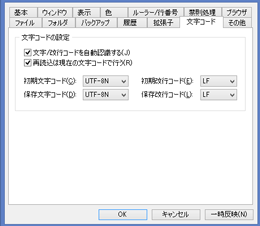
PHPlot ロ-ソク足チャ-ト PHP ファイル作成
63Pear Villageのトップの左サイドナビ「PHPlot グラフ表示」の中の
PHPlot ロ-ソク足チャ-ト PHP ファイル
を画面に表示させておき、
ファイル名の phplot-candle-4.php 部分を除き、<?php 以下をすべてコピ-します。
新規に開いた TeraPad のなかに今コピ-した内容を貼付けます。
「ファイル(F)」から「名前を付けて保存ファイル(A)」をクリックし
「ファイル名(N)」は、phplot-candle-4
「ファイルの種類(T)」は、PHPファイル(*.php)
とし、あらかじめ作成しておいたフォルダ
C:\xampp\htdocs\phplot
に保存します。
これで、phplot-candle-4.php の作成は完了です。
PHPlot ロ-ソク足チャ-ト CSV 読込 PHP ファイル作成
63Pear Villageのトップの左サイドナビ「PHPlot グラフ表示」の中の
PHPlot ロ-ソク足チャ-ト CSV 読込 PHP ファイル
を画面に表示させておき、
ファイル名の phplot-candle-5.php 部分を除き、<?php 以下をすべてコピ-します。
新規に開いた TeraPad のなかに今コピ-した内容を貼付けます。
「ファイル(F)」から「名前を付けて保存ファイル(A)」をクリックし
「ファイル名(N)」は、phplot-candle-5
「ファイルの種類(T)」は、PHPファイル(*.php)
とし、あらかじめ作成しておいたフォルダ
C:\xampp\htdocs\phplot
に保存します。
これで、phplot-candle-5.php の作成は完了です。
PHPlot ロ-ソク足チャ-ト CSV 読込 ファイル用 CSV ファイル作成
肝心の CSV ファイルがまだでした。
CSV ファイル can_line_data.csv
をクリックすると CSV ファイルを開くことができるはずです。
又、右クリックして、このファイル名を
can_line_data.csv
とし、あらかじめ作成しておいたフォルダ
C:\xampp\htdocs\phplot\file
に保存します。
PHPlot ロ-ソク足チャ-トファイル動作確認
IEで見ることを前提に説明します。
まず、xamppを起動します。
XAMPP Control Panelが開いたら、Apache Start ボタン、下記、赤丸のところをクリックして
Apacheを起動します。
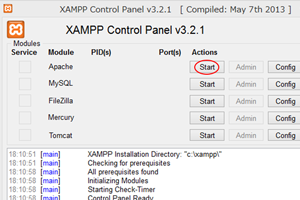
起動すると、Start ボタンが Stop に変わります。
次に、IEを起動しアドレスバ-に、
http://localhost/phplot/phplot-candle-4.php
と記入し、Enterキ-を押します。
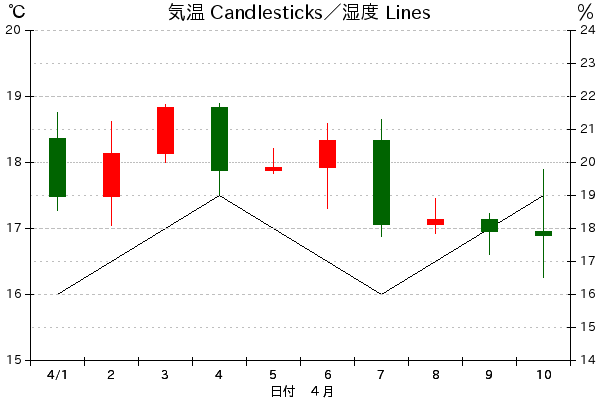
上記のように表示されれば完了です。
そして、C:\xampp\htdocs\phplot の中に sample4.png が生成されているのを確認しましょう。
PHPlot ロ-ソク足チャ-ト CSV 読込 ファイル動作確認
IEで見ることを前提に説明します。
まず、xampp を起動します。
XAMPP Control Panelが開いたら、Apache Start ボタンをクリックして
Apacheを起動しておきます。
次に、IEを起動しアドレスバ-に、
http://localhost/phplot/phplot-candle-5.php
と記入し、Enterキ-を押します。
前項と同じチャ-トが表示されれば完了です。
余計に CSV ファイルから読み込んだ配列の状況も一緒に見えているはずです。
そして、C:\xampp\htdocs\phplot の中に sample5.png が生成されているのを確認しましょう。
PHPlot ファイル動作確認ができない時
もし、PHPlot ファイル動作確認ができない時は次の手順で確認しましょう。
- フォントの設定はできていますか?
もし動かなければ、フォントの設定ができていないかも。
フォントの設定
を読んで、ipaexg.ttf を
C:\xampp\htdocs\plot_gra
\fonts\ipaexg.ttf
のように置いてください。 - Composer にパスが通っていますか?
もし動かなければ、Composer にパスが通っていないかも。
Composer にパスを通す
を読んで、Composer にパスを通してください。 - Composer に PHPlot はインスト-ルされていますか?
もし、Composer に PHPlot がインスト-ルされていなかったら
Composer PHPlot インスト-ル
を読んで、PHPlot をインスト-ルしてください。 - Composer はインスト-ルされていますか?
もし、Composer がインスト-ルされていなかったら
Composer インスト-ル1
を読んで、Composer をインスト-ルしてください。
これで、PHPlot ロ-ソク足チャ-トファイル動作確認は完了です。
ながながと書きましたが、PHPlot グラフ表示の説明はこれで終わりです。
PHPlot ファイル動作確認 に戻る